Erhalten Sie eine Fehlermeldung „Ungültiges Dateiformat“, wenn Sie versuchen, Ihre eigenen Songs, Podcasts oder Beats auf YouTube hochzuladen?
Sie sind nicht allein! Im Allgemeinen haben viele YouTuber Schwierigkeiten, Audiodateien auf YouTube hochzuladen, da diese Plattform ein exklusives Video-Hosting-Portal ist und das direkte Hochladen von Audiodateien wie MP3 und WAV nicht unterstützt.
Wie können Sie also eine Audiodatei, vielleicht Musik, einen Podcast oder eine Tonaufnahme, auf YouTube hochladen?
Die Lösung besteht darin, das Audio mit einem Bild zu kombinieren, es in ein Video zu verwandeln, das von YouTube unterstützt wird, und dann die Audiodatei mit dem Bild als Video auf YouTube hochzuladen.
Lesen Sie weiter, um zu erfahren, wie Sie das Audio mit Bildern kombinieren und in ein Video umwandeln, das Sie auf YouTube hochladen können.
Inhalte:
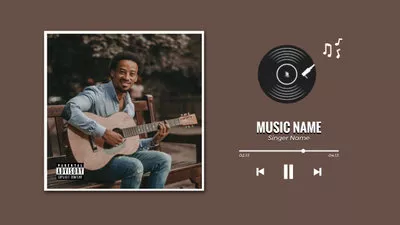
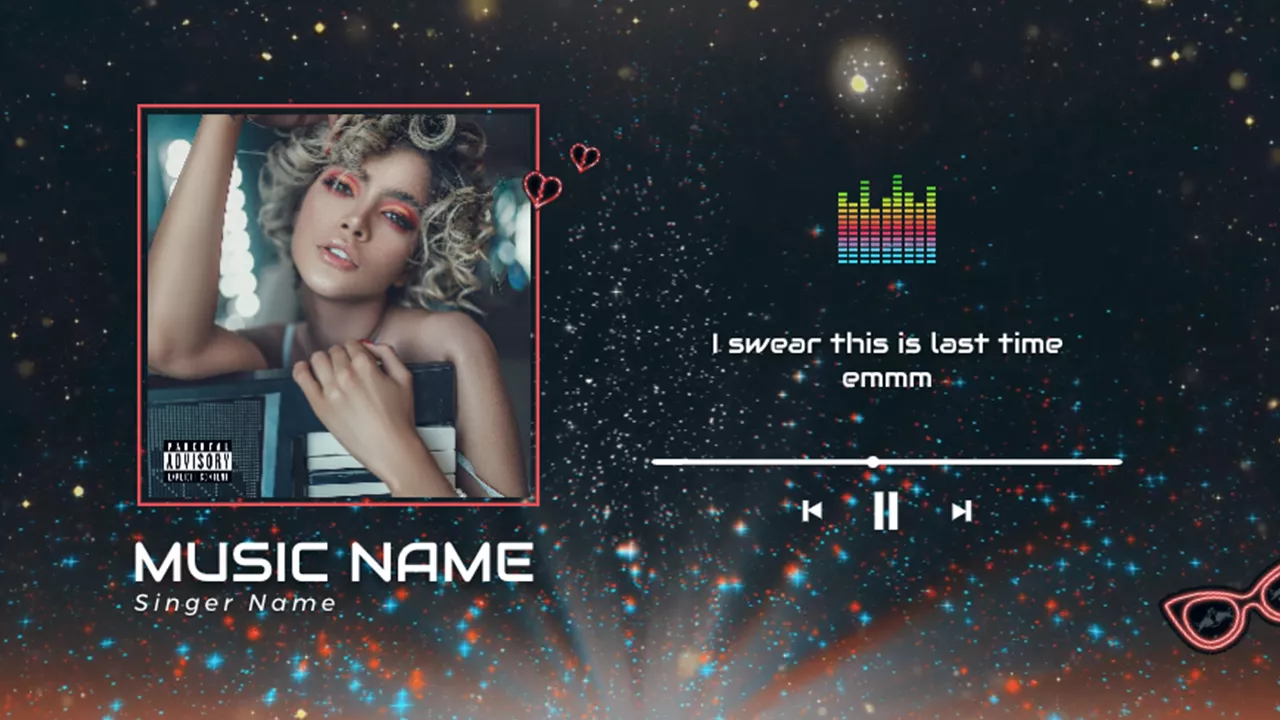
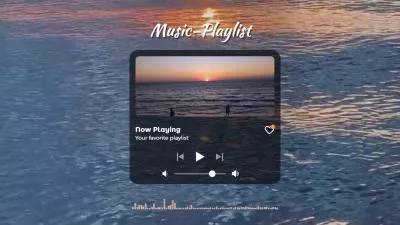
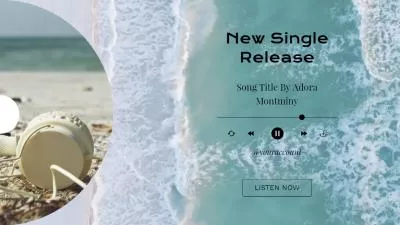
Erstellen Sie Videos schneller mit den vorgefertigten Vorlagen von FlexClip →
Einfach von Grund auf neu beginnen mit dem FlexClip Online Video Maker →
Lesen Sie auch: Online Subscribe-Animation-Maker: So fügen Sie einen animierten Abonnieren-Button zu YouTube hinzu >
Teil 1 Kann ich eine Audiodatei auf YouTube hochladen?
Kann ich eine Audiodatei, wie MP3 oder WAV, direkt auf YouTube hochladen? Nein.
Als exklusives Video-Hosting-Portal erlaubt YouTube den Nutzern nur, Videodateien hochzuladen; es akzeptiert oder erkennt gängige Audiodateien wie MP3, WMA, AAC und andere standardmäßig nicht separat. Wenn Sie versuchen, Audiodateien hochzuladen – ein Musikstück oder einen Podcast –, erhalten Sie die folgende Fehlermeldung:
„Die Datei, die Sie hochgeladen haben, enthält nur Audio und kein Video. Erfahren Sie, wie Sie Ihre Audiodatei einfach in ein Video-Dateiformat umwandeln können.“
Das bedeutet jedoch nicht zwangsläufig, dass Sie Ihre Audiodatei nicht auf YouTube hochladen können. Der einzige Weg, eine Audiodatei auf YouTube hochzuladen, besteht darin, ein Bild zu Ihrem Audio hinzuzufügen und es mit dem Bild als Video auf YouTube hochzuladen, damit Sie Ihre Lieblings-Audiodatei, ein Lied, einen Podcast oder jede beliebige Tonaufnahme auf YouTube hochladen können.
Teil 2 Bestes Tool zum Hochladen von Audio auf YouTube – WAV/MP3/und mehr
Um Ihnen zu helfen, Audiodateien, einschließlich WAV, MP3 und mehr, erfolgreich auf YouTube hochzuladen, stellen wir Ihnen das funktionsreiche Online-Tool FlexClip vor.
FlexClip bietet eine bequeme Methode, Audiodateien schnell auf YouTube hochzuladen. Es ist ein Audio-zu-Video-Konverter, Editor und sogar Uploader, der Ihnen hilft, Ihre Audiodatei mit einem Bild zu kombinieren, alle gewünschten Bearbeitungen vorzunehmen und sie dann direkt in ein Video zu konvertieren, das auf YouTube hochgeladenwerden kann!
Schauen wir uns weitere Funktionen von FlexClip an, um WAV- oder MP3-Audiodateien auf YouTube und mehr hochzuladen.
1. All-in-One-Online-Tool zum Konvertieren von Audio und Bearbeiten Ihres Projekts
FlexClip ist ein All-in-One-Audio-zu-Video-Konverter und Editor, der es Ihnen ermöglicht, Ihre WAV- oder MP3-Datei in ein Video zu konvertieren und das Projekt mit leistungsstarken Bearbeitungstools und Spezialeffekten zu bearbeiten, um es ganz einfach ohne Drittanbieter-Apps auf YouTube hochzuladen.
2. Unterstützung aller gängigen Audioformate
FlexClip unterstützt alle gängigen Audioformate wie AAC, MP3, M4A, FLAC, OGG, WAV. Egal, ob Sie versuchen, eine WAV- oder MP3-Datei auf YouTube hochzuladen, FlexClip kann Ihnen dabei helfen, Ihr Ziel mühelos zu erreichen! Das Audioformat ist das Letzte, worüber Sie sich Gedanken machen müssen!
3. Sofortiges Hochladen Ihres Projekts auf YouTube mit einem einfachen Klick
FlexClip bietet schnelles Teilen über soziale Medienplattformen wie YouTube und TikTok sowie einige Drittanbieter-Plattformen, darunter Google Drive, Google Photos usw. Daher können Sie Ihre bearbeitete Audiodatei mit nur einem Klick schnell auf YouTube hochladen.
4. Fortschrittliche KI-gestützte Tools zur Optimierung Ihrer Videobearbeitung
FlexClip bietet eine Vielzahl von KI-Tools, wie z. B. automatischer Untertitelgenerator,KI-Text-zu-Sprache-Tools, Text-zu-Video-Konverter usw., die Ihnen in jeder Hinsicht Bequemlichkeit bieten. Entdecken Sie die Möglichkeiten der KI-Tools, um Zeit und Aufwand bei der Videoproduktion zu sparen.
FlexClip KI-Tools Überblick: Revolutionieren Sie Ihre Videobearbeitung!
Teil 3 Wie Sie WAV- und MP3-Audiodateien auf YouTube hochladen
Es ist ziemlich einfach, Audio – WAV- oder MP3-Dateien – mit FlexClip auf YouTube hochzuladen. Sie müssen lediglich Ihre Audiodatei einfügen, Bilder oder Videoclips hinzufügen, gegebenenfalls Bearbeitungen vornehmen, sie in ein YouTube-kompatibles Videoformat konvertieren und schließlich das Audio mit einem Bild direkt auf YouTube hochladen.
Lassen Sie uns nun die detaillierten Schritte zum Konvertieren einer Audiodatei in ein Video und zum Hochladen auf YouTube kennenlernen.
Schritt 1 Importieren Sie Ihre Audiodatei in FlexClip
Sobald Sie auf den FlexClip-Editor zugreifen, können Sie Ihre Audiodatei per Drag & Drop in den Medienbereich ziehen. Es gibt auch eine „Dateien hochladen“-Schaltfläche in der oberen linken Ecke, mit der Sie Ihre Audiodateien zu FlexClip hochladen können. Alternativ können Sie auf das Dropdown-Symbol daneben tippen, um einen Audiotrack direkt von Drittanbieterplattformen wie Google Drive oder Dropbox hochzuladen:
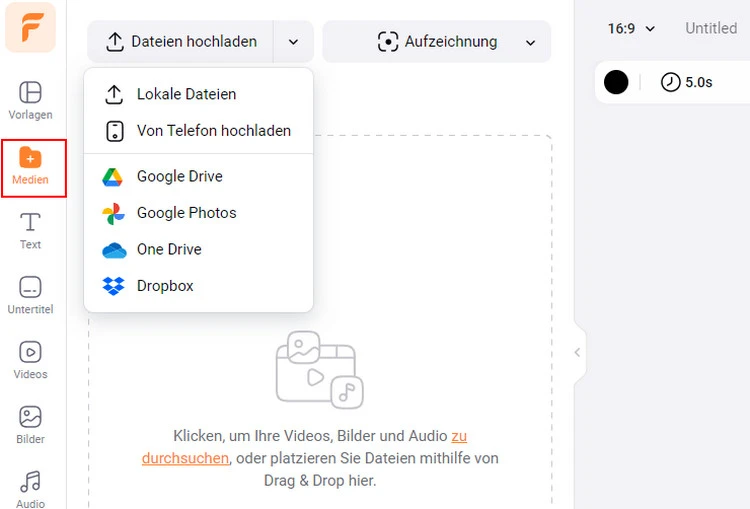
Importieren Sie Ihre Audiodatei in FlexClip
Schritt 2 Fügen Sie ein Bild oder Video hinzu, um das Audio zu begleiten
Nachdem die Datei hochgeladen wurde, können Sie auf das Plus-Symbol klicken oder die Audiodatei direkt per Drag & Drop zur Timeline hinzufügen.
Anschließend können Sie ein Bild oder Video hinzufügen, um Ihr Audio zu begleiten. Hier können Sie Ihr eigenes Bild verwenden oder eines aus der Foto- oder Videobibliothek von FlexClip auswählen. Denken Sie daran, die Dauer des Hintergrundbildes anzupassen oder den Clip zu wiederholen, um sicherzustellen, dass er zur Länge Ihres Audios passt.
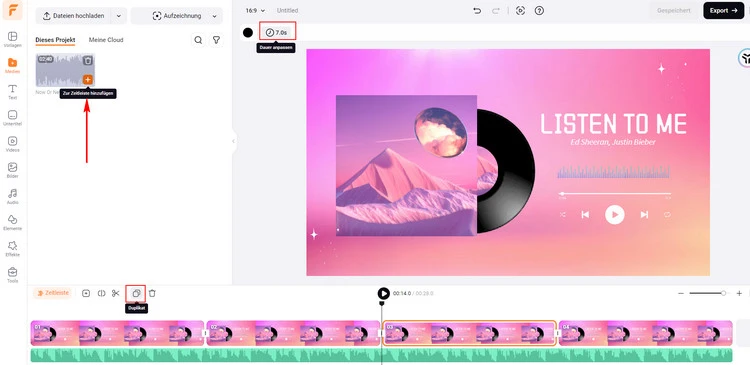
Fügen Sie ein Bild oder Video hinzu, um das Audio zu begleiten
Profi-Tipp, um schnell ein ästhetisches Video für Ihre Musik oder Ihren Podcast zu erstellen – probieren Sie einfach die vorgefertigten Vorlagen von FlexClip aus und legen Sie direkt los.

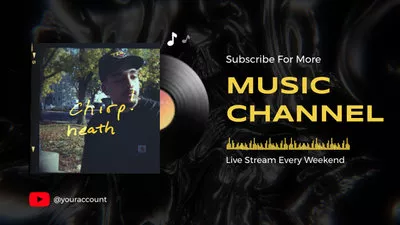
Schritt 3 Fügen Sie Untertitel und Titel hinzu (Optional)
Wenn Sie an einem Musikstück oder Podcast arbeiten, ist das Hinzufügen von Texten oder Untertiteln notwendig, um das Audio zu begleiten. Der automatische Untertitelgenerator von FlexClip kann Ihnen helfen, Untertitel oder Bildunterschriften automatisch mit nur wenigen Klicks zu erstellen.
Sie können auch den einfachen Texteditor von FlexClip verwenden, um eine Titelkarte hinzuzufügen oder einige Textinformationen mit cooler Animation hinzuzufügen, um Ihr Projekt zu verbessern. Darüber hinaus bietet FlexClip weitere Bearbeitungstools und Effekte, um Ihr Video zu bearbeiten; fühlen Sie sich frei, mehr zu erkunden!
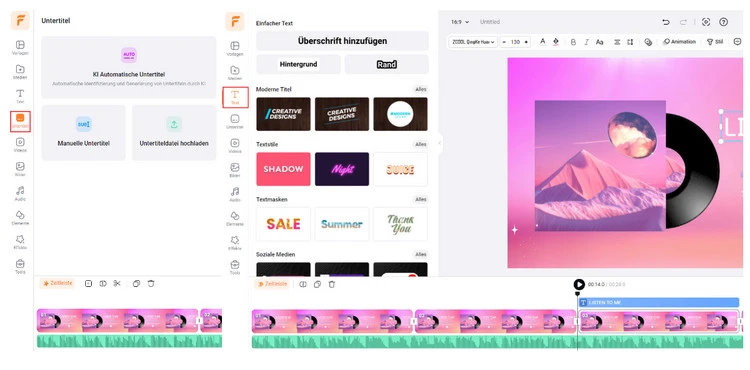
Fügen Sie Untertitel und Titel hinzu
Schritt 4 Laden Sie das Audio mit Bildern auf YouTube hoch
Sobald Sie Ihr Projekt fertiggestellt und die zahlreichen von FlexClip bereitgestellten Funktionen genutzt haben, können Sie das gesamte Video in der Vorschau anzeigen, um den endgültigen Effekt zu überprüfen. Wenn Sie zufrieden sind, können Sie auf die Schaltfläche „Exportieren“ klicken, um das Video mit Audio und Bildern zu speichern und zu teilen. Möchten Sie die Audiodatei mit einem Bild sofort auf YouTube hochladen? Die schnelle Social-Share-Funktion von FlexClip macht es mit einem Klick möglich!
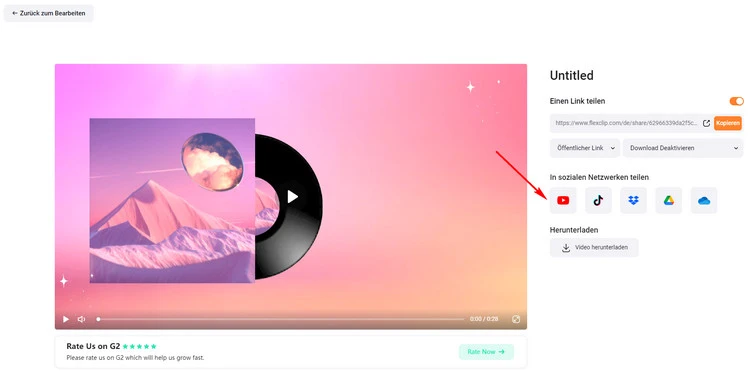
Laden Sie das Audio mit Bildern auf YouTube hoch
Abschließende Worte
Egal, ob Sie versuchen, Ihren neuen Podcast hochzuladen oder Ihr Lieblingslied auf YouTube zu teilen – ob es sich um eine WAV- oder MP3-Audiodatei handelt, die Sie auf YouTube hochladen möchten – das Kombinieren der Audiodatei mit Bildern und das Umwandeln in ein Video kann Ihnen immer weiterhelfen! Wenden Sie sich an FlexClip und teilen Sie Ihr Lieblingsaudio schnell auf YouTube!


